使用Outlook电子邮件导入批处理模式
如何导入从不同的文件夹中的电子邮件文件合并成一个单一的PST文件?
有很多用户对我们的企业网络中,他们都有不同的电子邮件客户端来存储邮件: Windows 邮件, Mac的邮件和其他. 我是一个系统管理员,我必须收集和我们公司的所有用户的备份电子邮件. 这是可能实现自动化 eml, EMLX和味精文件导入 不同的用户不同的网络位置到一个地方 PST 文件?
这种操作是可能的 批处理模式. 你会花上做一个批处理列表一段时间后,将有执行的机会 批处理作业 每次你需要它的时候.
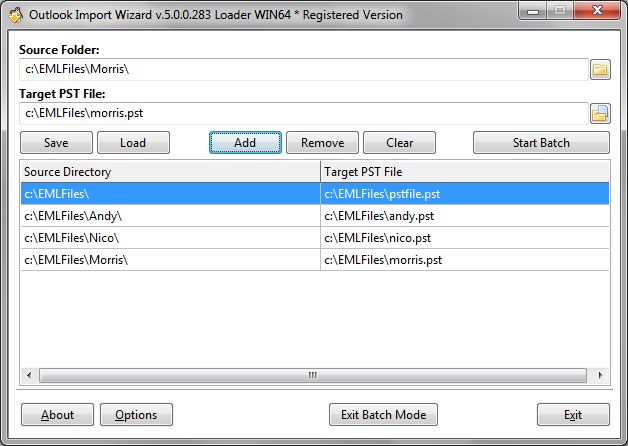
要导入存储在不同的文件夹中的邮件到一个单一的PST文件,请执行下列操作:
- 启动Outlook导入向导.
- 单击 “批处理模式” 在导入向导的第一页.
- 单击 “浏览” 并选择存储电子邮件文件夹中的一个. 您可以指定顶层文件夹, 所有子文件夹将根据其结构导入.
- 该程序会自动填写 输出文件名, 重命名 输出PST文件 如果必要的话.
- 启用选项 “修复文件名” 以避免的进一步的变化 输出PST 文件名.
- 点击 “添加” 按钮将选定的值添加到所述批处理清单.
- 重复步骤 #3 和 #6 作为根据需要多次填补批名单.
- 通过单击保存以备将来使用批处理列表文件 “保存” 按钮.
- 按下 “选项” 按钮,并配置必要的选项.
- 点击 “启动批” 按钮,等到批量处理结束.
- 要返回到正常模式, 使用 " “退出批处理模式” 在底部面板上按钮.
请注意,大多数验证检查的是在批处理模式禁用. 您应该确保所选择的文件夹可用于阅读, 有足够的磁盘空间来创建和追加的PST文件, 等.
如何从不同的文件夹不同的PST文件中导入邮件文件?
如果你想导入邮件文件 不同的PST文件, 你必须指定个人的名字 输出PST文件 批处理列表的每一行.
要导入不同文件夹中的邮件到不同的PST文件, 请执行下列操作:
- 启动Outlook导入向导.
- 点击 “批处理模式” 进口工具的第一页上的按钮.
- 点击 “浏览” 按钮,并选择存储电子邮件文件夹中的一个.
- 该程序会自动提示 输出PST 文件名, 重命名 输出PST文件 如果必要的话.
- 点击 “添加” 按钮添加在批量处理批次列表中选择的值.
- 重复步骤 #3, #4 和 #5 作为根据需要多次填充批次清单.
- 通过单击以备将来使用批处理作业文件保存 “保存” 按钮.
- 按下 “选项” 按钮,并配置必要的选项.
- 点击 “启动批” 按钮,等到批量模式的工作将全部完成.
该计划将告知您批量处理的圆满完成. 您可以将两个所述模式一起. 请记住,如果你指定的现有的PST文件的名称, 他们将在每次运行批处理模式时附加. 的名字 PST 文件 可在批次列表中直接更正, 只需点击该行并修改 输出PST 文件名. 不要忘记保存的批处理列表已更改后.
我怎样才能迅速打开与批处理列表中的文件?
保存的 批处理列表文件 能快速开启和使用 Outlook 导入向导 通过双击. 该方案将被执行, 这将打开所选的批次清单文件,并进入 批处理模式. 您可以立即按下 “启动批” 按钮来运行一个批处理作业.
我可以编辑程序之外的批次清单?
批处理列表有一个 纯文本格式 与所述一个类型的分隔符 (等号), 这样你就可以轻松地编辑在任何文本编辑器批处理列表文件. 批处理列表文件的每一行应包含的值 源文件夹 以及该 输出文件 通过等于分离 (=) 标志.
批处理模式仅可在许可的站点或企业软件版本.